Excel 2010에서 소수점 이하 한 자리로 반올림하는 방법
Excel 2010에서 소수점 이하 한 자리로 반올림하는 방법을 배우는 것은 셀에 숫자 값 표시를 단순화하는 데 매우 유용한 방법입니다. 소수점 이하 자릿수가 여러 개인 숫자는 읽기가 혼란 스러울 수 있습니다. 특히 숫자가 항상 소수점 이하 자릿수를 갖지 않는 경우에 더욱 그렇습니다.
셀을 형식화하고 표시되는 최대 소수 자릿수를 지정할 수 있습니다. 소수점 뒤에 한 자리 만 표시하도록 선택하면 Excel에서 자동으로 숫자를 한 자리 소수점으로 반올림하여 원하는 결과를 얻습니다.
Excel 2010에서 소수점 이하 한 자리로 반올림
아래 단계는 셀의 값이 표시되는 방식 만 변경합니다. 여전히 소수점 이하 자릿수와 함께 셀에 저장된 정수를 유지합니다. 나중에 소수점 이하 자릿수를 추가로 표시하도록 셀 서식을 조정해야하는 경우에 유용합니다.
셀 서식에 대한 학습이 끝나면 수식을 사용하여 Excel에서 빼는 방법에 대한이 가이드를 확인하십시오.
아래 단계는 선택한 셀의 숫자를 소수점 이하 한 자리로만 반올림합니다. 이것은 선택되지 않은 셀에는 적용되지 않으며 다른 통합 문서에도 적용되지 않습니다.
1 단계 : 소수점 이하 한 자리로 반올림하려는 셀이 포함 된 스프레드 시트를 엽니 다.
2 단계 : 수정할 셀을 선택하십시오. 시트 상단의 열 문자 또는 시트 왼쪽의 행 번호를 클릭하여 전체 열 또는 행을 선택할 수 있습니다. 시트 왼쪽 상단의 "1"과 "A"사이의 셀을 클릭하여 전체 시트를 선택할 수도 있습니다.

3 단계 : 선택한 셀 중 하나를 마우스 오른쪽 단추로 클릭 한 다음 셀 서식 옵션을 클릭하십시오.
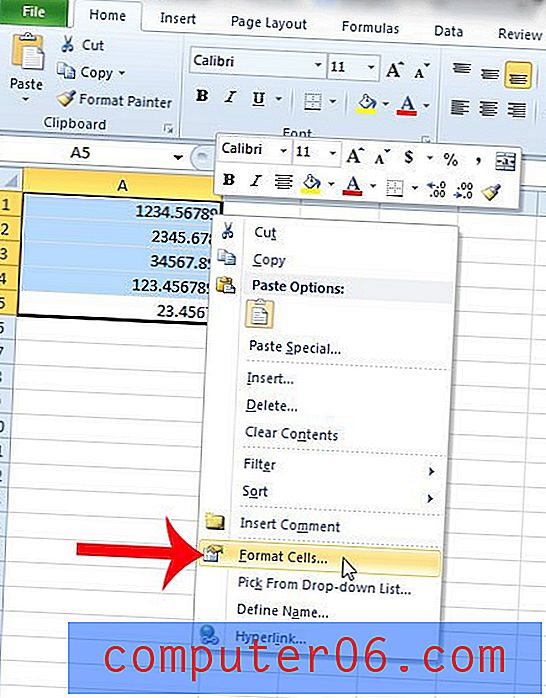
4 단계 : 창의 왼쪽에있는 목록에서 숫자 를 클릭하십시오.
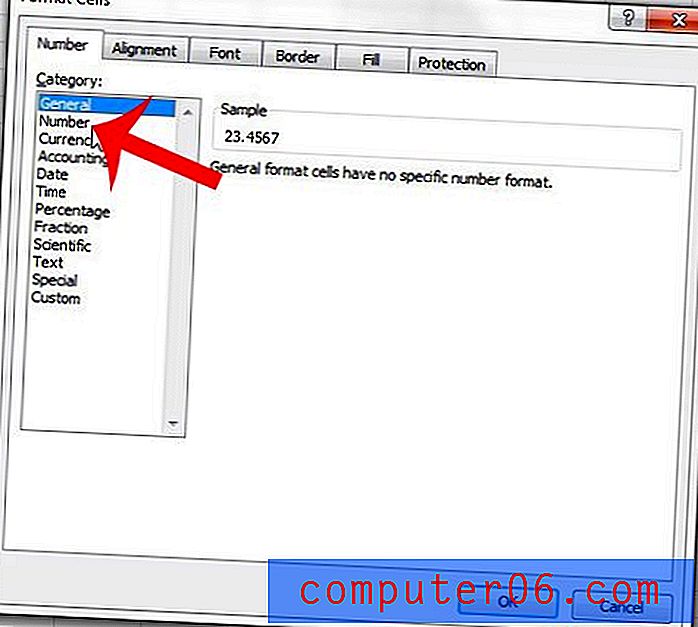
5 단계 : 소수 자릿수 필드의 값을 1 로 변경 한 다음 창의 맨 아래에서 확인 단추를 클릭하십시오.
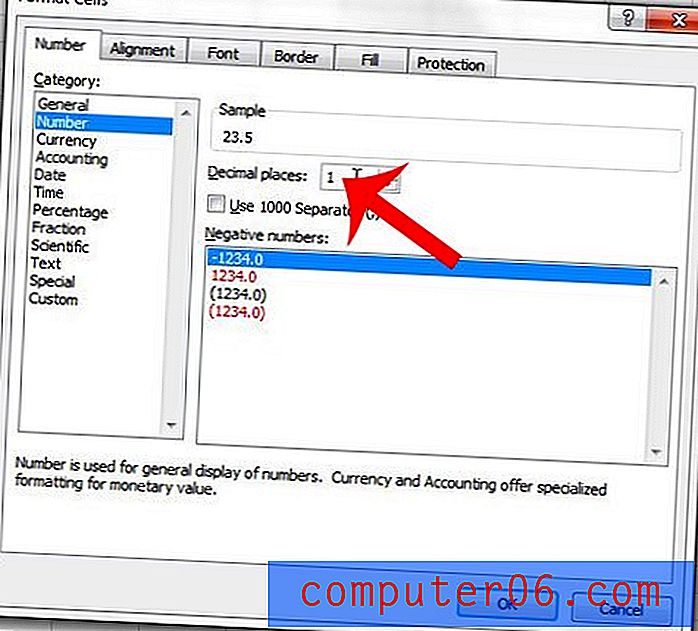
Excel의 숫자는 특정 셀 앞에 숫자 기호를 자동으로 추가하려는 경우와 같은 다른 방법으로도 형식을 지정할 수 있습니다. 이는 달러 금액과 비 달러 금액을 모두 나타내는 숫자가 포함 된 보고서로 작업 할 때 유용합니다. 둘을 쉽게 구분할 수 있기 때문입니다.



